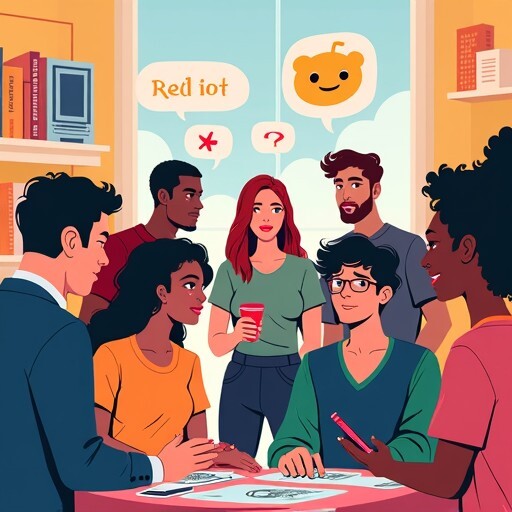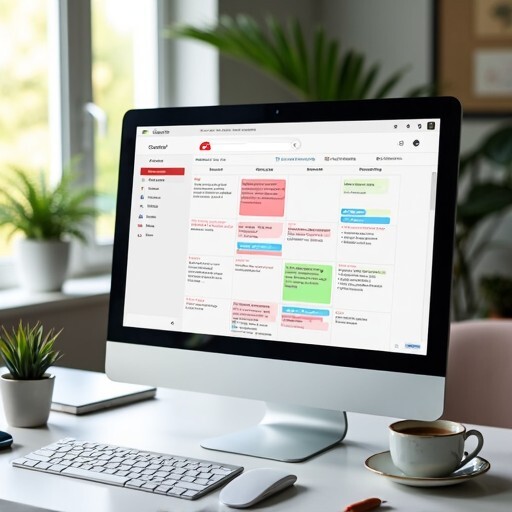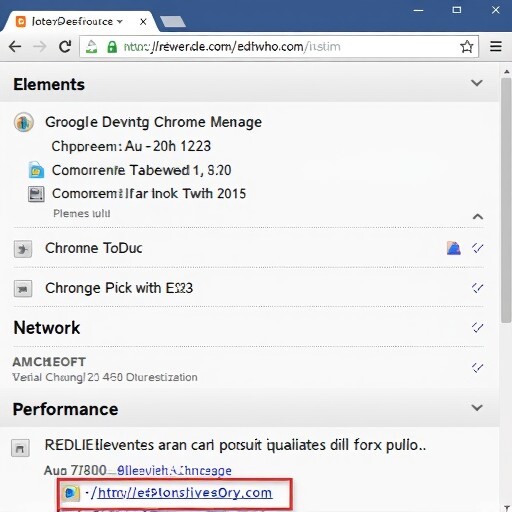안녕하세요, 여러분! 😊 오늘은 AWS 라이트세일을 이용해 워드프레스 블로그를 구축하는 방법에 대해 자세히 알아보려고 해요. 특히, 월 $3.5라는 저렴한 비용으로 시작할 수 있는 방법을 소개할게요. 이 글을 통해 여러분은 블로그를 쉽게 만들고 운영할 수 있는 모든 정보를 얻을 수 있을 거예요. 그럼 시작해볼까요?
AWS 라이트세일이란?
먼저, AWS 라이트세일에 대해 간단히 설명해드릴게요. AWS 라이트세일은 아마존 웹 서비스(Amazon Web Services)에서 제공하는 가상 서버(VPS) 호스팅 서비스입니다. 이 서비스는 소규모 웹사이트나 애플리케이션을 쉽게 구축할 수 있도록 설계되었어요. 라이트세일은 사용자가 필요한 모든 리소스를 저렴하고 예측 가능한 월별 요금으로 제공하죠.
라이트세일의 주요 특징은 다음과 같아요:
- 간편한 사용: 복잡한 서버 설정 없이도 쉽게 사용할 수 있어요.
- 예측 가능한 요금: 월 $3.5부터 시작하는 저렴한 요금제로 부담이 적어요.
- 다양한 기능: SSD 기반 블록 스토리지, 고정 IP 주소, DNS 관리 등 다양한 기능을 제공해요.
이런 장점 덕분에 많은 사람들이 라이트세일을 선택하고 있답니다.
왜 AWS 라이트세일을 선택해야 할까요?
워드프레스 블로그를 시작하기 전에 여러 호스팅 서비스를 비교해보는 것이 중요해요. AWS 라이트세일을 선택하는 이유는 다음과 같아요:
- 성능 및 안정성: 라이트세일은 VPS 호스팅으로, 독립된 운영 체제와 서버 자원을 제공해요. 따라서 성능이 뛰어나고 안정적이죠.
- 가격: 월 $3.5라는 저렴한 가격으로 시작할 수 있어요. 다른 호스팅 서비스에 비해 가성비가 뛰어나죠.
- 확장성: 블로그가 성장함에 따라 서버 성능을 쉽게 업그레이드할 수 있어요. 필요에 따라 메모리, CPU, 저장 공간 등을 조정할 수 있답니다.
이런 이유로 많은 블로거들이 AWS 라이트세일을 선택하고 있어요.
AWS 라이트세일로 워드프레스 블로그 설치하기
이제 본격적으로 AWS 라이트세일을 이용해 워드프레스 블로그를 설치해볼까요? 아래의 단계별 가이드를 따라 해보세요!
1. AWS 계정 만들기
먼저, AWS 계정을 만들어야 해요. AWS 공식 웹사이트에 접속하여 계정을 생성하세요. 계정 생성 후, AWS Management Console에 로그인합니다.
2. 라이트세일 인스턴스 생성하기
로그인 후, 상단 검색바에 “Lightsail”을 입력하고 라이트세일 서비스를 선택하세요. 그런 다음, “인스턴스 생성” 버튼을 클릭합니다.
- 인스턴스 위치: 서울을 선택하세요. 타겟 사용자와 가까운 서버 위치를 선택하는 것이 좋습니다.
- 플랫폼 선택: Linux/Unix를 선택하세요.
- 블루프린트 선택: WordPress를 선택하세요. 기본적으로 제공되는 블루프린트를 그대로 사용하면 됩니다.
- 인스턴스 플랜 선택: 월 $3.5 또는 $5 요금제를 선택하세요. $3.5 요금제도 괜찮지만, 성능을 고려하면 $5 요금제를 추천해요.
이제 인스턴스 이름을 설정하고 “인스턴스 생성” 버튼을 클릭하면 인스턴스가 생성됩니다. 생성이 완료되면 “실행 중” 상태로 변경될 거예요.
3. 고정 IP 주소 생성하기
인스턴스가 생성되면 고정 IP 주소를 생성해야 해요. 고정 IP 주소는 블로그의 도메인과 연결할 때 필요하답니다. 라이트세일 대시보드에서 “네트워킹” 탭을 클릭하고 “고정 IP 생성” 버튼을 클릭하세요. 생성된 고정 IP 주소를 인스턴스에 연결합니다.
4. DNS 설정하기
이제 도메인을 설정할 차례예요. 도메인이 없다면 도메인 등록 사이트에서 도메인을 구매하세요. 도메인을 구매한 후, 라이트세일의 DNS 관리 기능을 사용하여 도메인을 설정할 수 있어요.
- DNS 영역 생성: 라이트세일 대시보드에서 “네트워킹” 탭을 클릭하고 “DNS 영역 생성” 버튼을 클릭하세요.
- 도메인 추가: 생성한 DNS 영역에 도메인을 추가합니다.
이제 도메인과 고정 IP 주소를 연결하면 됩니다.
5. HTTPS 보안 설정 (SSL)
블로그의 보안을 위해 HTTPS를 설정하는 것이 중요해요. SSL 인증서를 생성하여 블로그에 적용할 수 있습니다. 라이트세일에서는 무료로 SSL 인증서를 제공하니, 이를 활용해보세요.
- SSL 인증서 생성: 라이트세일 대시보드에서 “네트워킹” 탭을 클릭하고 “SSL 인증서 생성” 버튼을 클릭하세요.
- 도메인 선택: 생성할 SSL 인증서에 사용할 도메인을 선택하고 인증서를 생성합니다.
이제 HTTPS가 설정되었으니, 블로그의 보안이 강화되었습니다.
6. 워드프레스 기본 설정하기
이제 워드프레스를 설치하고 기본 설정을 해볼까요? 인스턴스가 생성된 후, SSH를 통해 인스턴스에 접속합니다. 접속 후, 아래의 명령어를 입력하여 워드프레스를 설치하세요.
sudo apt-get update
sudo apt-get install wordpress
설치가 완료되면, 워드프레스 관리자 대시보드에 접속할 수 있어요. 웹 브라우저에 http://your-domain.com/wp-admin 또는 http://your-public-ip/wp-admin을 입력하여 접속합니다.
- 관리자 계정 확인: 설치 과정에서 생성된 관리자 계정과 비밀번호를 확인하세요. 비밀번호는 SSH를 통해 확인할 수 있습니다.
이제 블로그의 기본 설정을 진행하세요. 블로그 제목, 설명, 테마 등을 설정할 수 있습니다.
7. 블로그 운영하기
이제 블로그가 준비되었으니, 콘텐츠를 작성하고 운영해보세요! 블로그 운영 시 유용한 팁을 몇 가지 소개할게요:
- 정기적인 포스팅: 독자와의 소통을 위해 정기적으로 포스팅하세요.
- SEO 최적화: 검색 엔진 최적화를 통해 블로그의 가시성을 높이세요. 키워드 연구와 메타 태그 설정이 중요해요.
- 소셜 미디어 활용: 블로그 콘텐츠를 소셜 미디어에 공유하여 더 많은 방문자를 유도하세요.
이렇게 블로그를 운영하면서 경험을 쌓아가면, 점점 더 나은 블로거가 될 수 있을 거예요!
마무리하며
이제 여러분은 AWS 라이트세일을 이용해 워드프레스 블로그를 구축하는 방법을 배웠어요. 월 $3.5라는 저렴한 비용으로 시작할 수 있는 이 방법은 초보자에게도 매우 유용하답니다.
AWS 라이트세일은 직관적인 인터페이스와 다양한 기능을 제공하여 블로그 운영을 쉽게 만들어줘요. 앞으로도 AWS 라이트세일을 활용한 다양한 활용 방법을 탐구하여 여러분의 블로그 운영에 도움이 되길 바랍니다.
궁금한 점이 있다면 언제든지 댓글로 남겨주세요! 여러분의 블로그 여정에 행운이 가득하길 바랍니다! 🌟